win7开机特别慢怎么办?我们在使用电脑的时候最先要进行的就是开机工作,不过很多win7的小伙伴们都发现自己的电脑在开机过程中都非常的慢,这样使用电脑的效率就非常的低,更别说有时候我们有急事需要使用电脑操作,遇到这种情况就特别的头疼,那么该如何解决这个问题呢?很多小伙伴不知道怎么详细操作,小编下面整理了win7开机慢解决方法,如果你感兴趣的话,跟着小编一起往下看看吧!

win7开机慢解决方法
1、磁盘是影响开机速度的一个重要因素,所以要确保我们的电脑磁盘处于最佳状态。打开计算机——右击C盘选择属性。
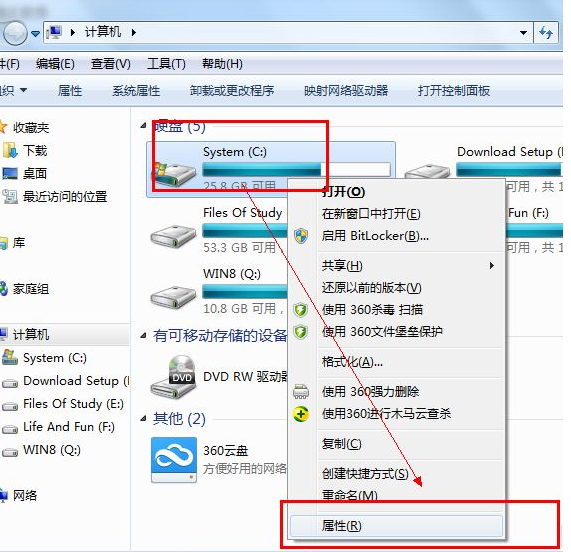
2、整理磁盘首先我们要先清理一下C盘,把C盘产生的垃圾清理掉。
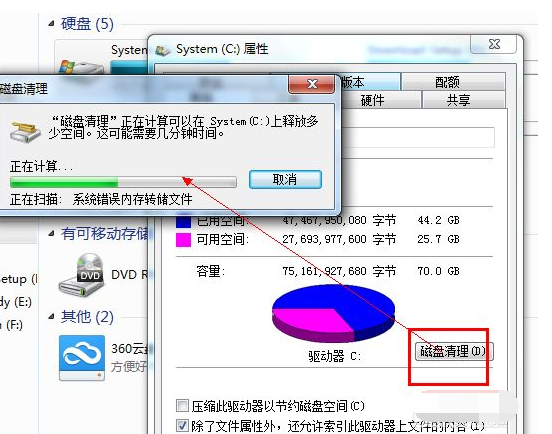
3、窗口中会展示目前系统中有的垃圾,选择单击确定即可。
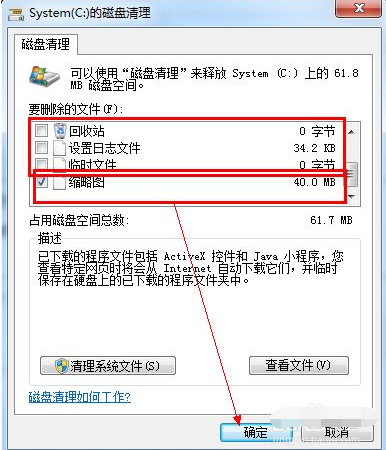
4、检查磁盘中的错误,并且自动修复。
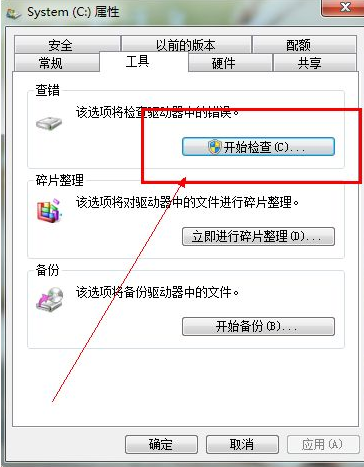
5、分析你的磁盘,主要是C盘和你软件安装所在的盘。自动修复文件系统错误。
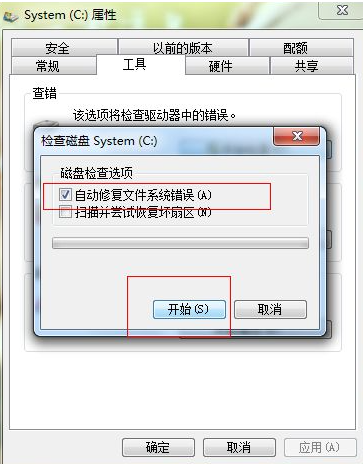
6、分析完成后如果你的碎片大于10就需要整理,否则不用整理。
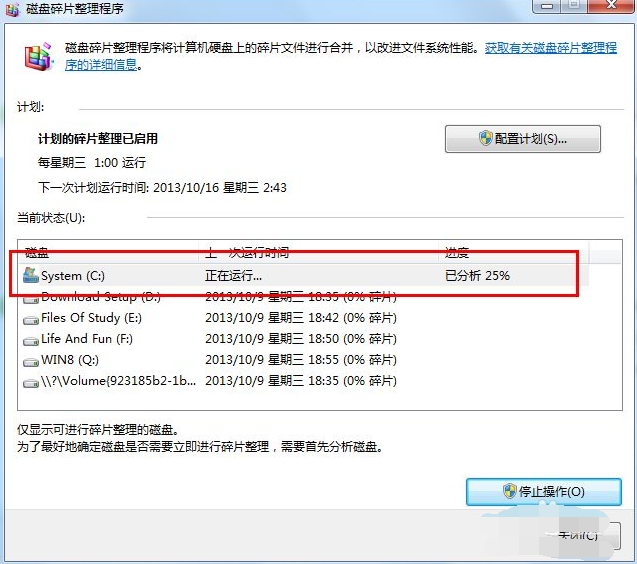
以上就是【win7开机特别慢怎么办-win7开机慢解决方法】全部内容了,更多精彩教程尽在本站!
以上是win7开机特别慢怎么办-win7开机慢解决方法的详细内容。更多信息请关注PHP中文网其他相关文章!

热AI工具

Undresser.AI Undress
人工智能驱动的应用程序,用于创建逼真的裸体照片

AI Clothes Remover
用于从照片中去除衣服的在线人工智能工具。

Undress AI Tool
免费脱衣服图片

Clothoff.io
AI脱衣机

Video Face Swap
使用我们完全免费的人工智能换脸工具轻松在任何视频中换脸!

热门文章

热工具

MinGW - 适用于 Windows 的极简 GNU
这个项目正在迁移到osdn.net/projects/mingw的过程中,你可以继续在那里关注我们。MinGW:GNU编译器集合(GCC)的本地Windows移植版本,可自由分发的导入库和用于构建本地Windows应用程序的头文件;包括对MSVC运行时的扩展,以支持C99功能。MinGW的所有软件都可以在64位Windows平台上运行。

适用于 Eclipse 的 SAP NetWeaver 服务器适配器
将Eclipse与SAP NetWeaver应用服务器集成。

SublimeText3汉化版
中文版,非常好用

记事本++7.3.1
好用且免费的代码编辑器

Dreamweaver Mac版
视觉化网页开发工具





